Πώς να Μετατρέψετε τη Χειρόγραφη Γραφή σε Κείμενο με το Samsung Notes

Αν ψάχνετε μια αναζωογονητική εναλλακτική λύση στο παραδοσιακό πληκτρολόγιο οθόνης, το Samsung Galaxy S23 Ultra παρέχει μια εξαιρετική λύση. Με το
Εάν τα Windows δεν μπορούν να επαναφέρουν μια εικόνα συστήματος σε έναν υπολογιστή που έχει διαφορετικό υλικολογισμικό, τότε μπορεί να είναι ένα πρόβλημα για πολλούς χρήστες. Όσοι προσπαθούν να επαναφέρουν το σύστημά τους σε νέο υλικό δεν θα μπορέσουν να ανακτήσουν την παλαιότερη εικόνα του συστήματός τους. Ένα τέτοιο μήνυμα "Η επαναφορά εικόνας συστήματος απέτυχε. Τα Windows δεν μπορούν να επαναφέρουν μια εικόνα συστήματος σε έναν υπολογιστή που έχει διαφορετικό υλικολογισμικό. Η εικόνα του συστήματος δημιουργήθηκε σε έναν υπολογιστή που χρησιμοποιεί BIOS και αυτός ο υπολογιστής χρησιμοποιεί EFI." μπορεί να εμφανιστεί ενώ επαναλαμβάνετε την εικόνα του υπολογιστή σας.
Σε αυτό το ιστολόγιο, θα θέλαμε να σας δείξουμε τη λύση σε αυτό το πρόβλημα. Θα χρησιμοποιούσαμε τις διαφορετικές μεθόδους για να επιλύσουμε το πρόβλημα ότι τα Windows δεν μπορούν να επαναφέρουν μια εικόνα συστήματος που έχει διαφορετικό υλικολογισμικό.
Τι προκαλεί αυτό το πρόβλημα;
Όταν έχετε μετακομίσει σε νέο υπολογιστή ή έχετε εγκαταστήσει έναν νέο σκληρό δίσκο, πρέπει να προσπαθείτε να ανακτήσετε την εικόνα του συστήματος. Το σφάλμα μπορεί να προκληθεί λόγω της διαφοράς στη συμβατότητα της έκδοσης των Windows και συνεπώς των συστημάτων αρχείων του σκληρού δίσκου. Το σύστημα αρχείων και των δύο συστημάτων θα πρέπει να είναι το ίδιο είτε GPT είτε MBR.
Οι μέθοδοι επιδιόρθωσης των Windows δεν μπορούν να επαναφέρουν μια εικόνα συστήματος που έχει διαφορετικό υλικολογισμικό
Λίστα περιεχομένων
1. Επαναφέρετε τις ρυθμίσεις BIOS ή UEFI
Πριν ξεκινήσετε τη διαδικασία επαναφοράς συστήματος με την εικόνα, πρέπει να αλλάξετε τις ρυθμίσεις BIOS και UEFI στο τρέχον σύστημα. Η μετάβαση στις προεπιλεγμένες ρυθμίσεις θα σας δώσει την επιλογή να μεταβείτε στη διαμόρφωση που απαιτείται από την εικόνα του συστήματος.
2. Χρησιμοποιώντας ένα εργαλείο δημιουργίας αντιγράφων ασφαλείας και επαναφοράς-
Το EaseUS Todo Backup είναι ένα αποτελεσματικό λογισμικό που θα σας βοηθήσει να διορθώσετε τα Windows και δεν μπορείτε να επαναφέρετε μια εικόνα συστήματος που έχει διαφορετικό μήνυμα σφάλματος υλικολογισμικού. Μπορεί να χρησιμοποιηθεί από οικιακούς χρήστες για την προστασία των δεδομένων στον υπολογιστή σας. Μπορεί εύκολα να ολοκληρώσει την εργασία με μερικά κλικ και να επαναφέρει τα πάντα στον υπολογιστή με διαφορετικό υλικολογισμικό. Μπορεί να κλωνοποιήσει, να αναβαθμίσει και να μεταφέρει ολόκληρο το σύστημα με ευκολία. Είτε πρόκειται για αντίγραφο ασφαλείας διαμερίσματος δίσκου είτε για δημιουργία αντιγράφων ασφαλείας αρχείων, μπορείτε να προστατεύσετε το απόρρητό σας με τη χρήση του. Παρέχει επίσης εφεδρικό χώρο αποθήκευσης σε σκληρούς δίσκους, εξωτερικό χώρο αποθήκευσης, διακομιστές FTP, Google Drive , Dropbox και πολλά άλλα.
Σε αυτήν τη μέθοδο, χρησιμοποιούμε το EaseUS Todo Backup για να επαναφέρουμε την εικόνα συστήματος σε άλλον υπολογιστή. Αυτή η μέθοδος λειτουργεί καλύτερα για το σενάριο όπου τα Windows δεν μπορούν να επαναφέρουν μια εικόνα συστήματος σε έναν υπολογιστή που έχει διαφορετικό υλικολογισμικό. Όπως και στο σύστημα, δημιουργήθηκε μια εικόνα σε έναν υπολογιστή χρησιμοποιώντας BIO και ο υπολογιστής που χρησιμοποιείται για την επαναφορά χρησιμοποιεί EFI ή αντίστροφα.
Ακολουθήστε τα παρακάτω βήματα για να ξεκινήσετε με τη δημιουργία της εικόνας συστήματος στον υπολογιστή προέλευσης-
Βήμα 1 : Κάντε λήψη του EaseUS Todo Backup από το κουμπί λήψης που δίνεται παρακάτω-
Βήμα 2: Εκτελέστε το αρχείο εγκατάστασης και ολοκληρώστε την εγκατάσταση.
Βήμα 3: Συνδέστε μια μονάδα USB με χώρο αποθήκευσης άνω των 100 GB στον υπολογιστή σας και χρησιμοποιήστε την ως MBR. Ορίστε τα διαμερίσματα ως FAT32 και NTFS.
Βήμα 4: Εκκινήστε το εργαλείο δημιουργίας αντιγράφων ασφαλείας EaseUS Todo. Μεταβείτε στα Εργαλεία> Δημιουργία δίσκου έκτακτης ανάγκης.
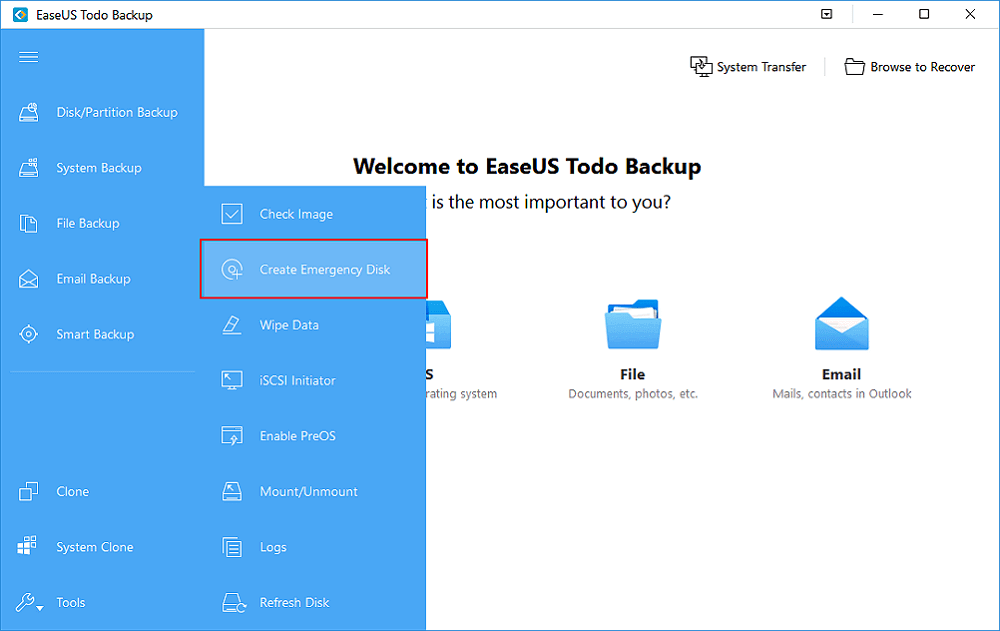
Επιλέξτε το συνδεδεμένο USB ως τοποθεσία και κάντε κλικ στο Δημιουργία .
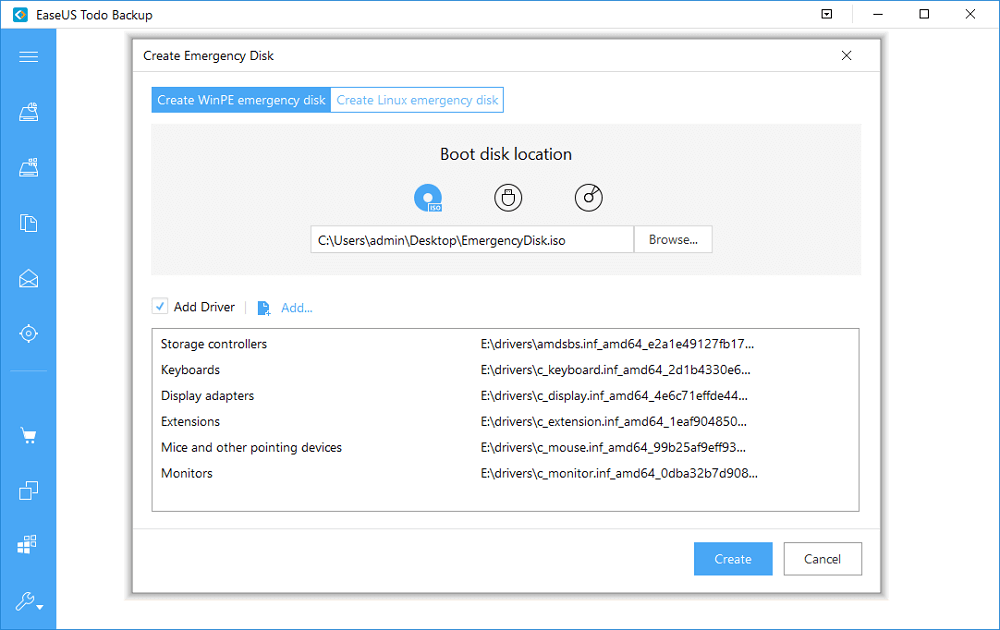
Βήμα 5: Τώρα κάντε κλικ στο System Backup και επιλέξτε το λειτουργικό σύστημα Windows. Εδώ, κάντε κλικ στην Αναζήτηση και, στη συνέχεια, καθορίστε το διαμέρισμα ως δίσκο έκτακτης ανάγκης USB για την αποθήκευση της εικόνας του συστήματος.
Κάντε κλικ στο κουμπί Συνέχεια όταν τελειώσετε.
Ακολουθήστε τα βήματα για τον υπολογιστή προορισμού για τη μεταφορά.
Βήμα 6: Συνδέστε το USB και, στη συνέχεια, επανεκκινήστε τον υπολογιστή και μεταβείτε για εκκίνηση στο BIOS.
Στο μενού εκκίνησης, ρυθμίστε τον υπολογιστή από τη δισκέτα έκτακτης ανάγκης για δημιουργία αντιγράφων ασφαλείας EaseUS Todo.
Σημείωση : Αλλάξτε την εικόνα συστήματος σε δίσκο GPT, εάν πρέπει να αλλάξετε σε UEFI στο BIOS.
Σημαντική σημείωση: Η επαναφορά εικόνας συστήματος θα διαγράψει τα δεδομένα στον νέο υπολογιστή, επομένως βεβαιωθείτε ότι έχετε δημιουργήσει αντίγραφο ασφαλείας εκ των προτέρων για αυτά τα βήματα.
Βήμα 7: Η κύρια διεπαφή EaseUS Todo θα ανοίξει και πρέπει να μεταβείτε στο κουμπί Μεταφορά συστήματος στο επάνω μέρος.
Τώρα επιλέξτε την εικόνα συστήματος από το USB σας.
Τώρα, επισημάνετε το δίσκο για την επαναφορά της εικόνας του συστήματος και επιλέξτε System Transfer στην περιοχή Advanced Options.
Βήμα 8: Τώρα εισάγετε το BIOS για να ρυθμίσετε τον υπολογιστή να εκκινεί από το μεταφερόμενο σύστημα. Βεβαιωθείτε ότι έχετε αποθηκεύσει όλες τις αλλαγές και, στη συνέχεια, επανεκκινήστε το σύστημα.
Βεβαιωθείτε ότι όλα τα προγράμματα οδήγησης συσκευών είναι ενημερωμένα και ότι το λογισμικό είναι επίσης ενημερωμένο για να εκτελείται εύκολα με τον νέο υπολογιστή.
Τυλίγοντας-
Καθώς τα Windows δεν μπορούν να επαναφέρουν μια εικόνα συστήματος σε έναν υπολογιστή που έχει διαφορετικά σφάλματα υλικολογισμικού, μπορεί κανείς απλώς να χάσει την ελπίδα να ανακτήσει το σύστημα. Αλλά το λογισμικό EaseUs To Do θα σας βοηθήσει να επαναφέρετε εύκολα την εικόνα του συστήματός σας σε έναν υπολογιστή με διαφορετικό υλικολογισμικό. Αποκτήστε αυτό το εργαλείο από το κουμπί λήψης που δίνεται παρακάτω-
Ελπίζουμε ότι αυτό το άρθρο θα σας βοηθήσει να διορθώσετε το σφάλμα που τα Windows δεν μπορούν να επαναφέρουν μια εικόνα συστήματος που έχει διαφορετικό υλικολογισμικό. Θα θέλαμε να μάθουμε τις απόψεις σας για αυτήν την ανάρτηση για να την κάνουμε πιο χρήσιμη. Οι προτάσεις και τα σχόλιά σας είναι ευπρόσδεκτα στην παρακάτω ενότητα σχολίων. Μοιραστείτε τις πληροφορίες με τους φίλους σας και άλλους, κοινοποιώντας το άρθρο στα μέσα κοινωνικής δικτύωσης.
Χαιρόμαστε να μαθαίνουμε νέα σου!
Είμαστε στο Facebook , στο Twitter και στο YouTube . Για τυχόν απορίες ή προτάσεις, ενημερώστε μας στην παρακάτω ενότητα σχολίων. Μας αρέσει να επικοινωνούμε μαζί σας με μια λύση. Δημοσιεύουμε τακτικά συμβουλές και κόλπα μαζί με λύσεις σε κοινά ζητήματα που σχετίζονται με την τεχνολογία.
Συχνές Ερωτήσεις –
Q1. Πώς διορθώνετε τις αποτυχίες επαναφοράς εικόνας συστήματος λόγω σφάλματος EFI BIOS;
Εάν ένα από τα συστήματα λειτουργεί στο EFI και το άλλο στο BIOS, τότε μπορεί να είναι προβληματικό για τους χρήστες να επαναφέρουν μια εικόνα συστήματος. Επομένως, προτείνουμε να χρησιμοποιήσετε το λογισμικό EaseUS Todo Backup που θα διορθώσει το πρόβλημα. Η προαναφερθείσα μέθοδος θα σας βοηθήσει σταδιακά να περάσετε όλη τη δοκιμασία της επαναφοράς συστήματος σε περίπτωση διαφορετικού υλικολογισμικού.
Ε2. Μπορώ να επαναφέρω την εικόνα των Windows σε διαφορετικό υπολογιστή;
Ναι, με τη βοήθεια του σωστού εργαλείου όπως το EaseUS Todo, μπορείτε εύκολα να επαναφέρετε την εικόνα των Windows σε διαφορετικό υπολογιστή.
Q4. Πώς μπορώ να επαναφέρω μια εικόνα συστήματος σε άλλον υπολογιστή Windows 10;
Για να επαναφέρετε μια εικόνα συστήματος, χρειάζεστε αξιόπιστο λογισμικό δημιουργίας αντιγράφων ασφαλείας των Windows. Το EaseUS Todo Backup είναι ένα από τα πιο αξιόπιστα λογισμικό που σας βοηθά να δημιουργήσετε μια εικόνα συστήματος και στη συνέχεια να την επαναφέρετε σε άλλον υπολογιστή.
Σχετικά θέματα-
Αν ψάχνετε μια αναζωογονητική εναλλακτική λύση στο παραδοσιακό πληκτρολόγιο οθόνης, το Samsung Galaxy S23 Ultra παρέχει μια εξαιρετική λύση. Με το
Σε αυτό το οδηγό, σας δείχνουμε πώς να αλλάξετε την προεπιλεγμένη ρύθμιση ζουμ στο Adobe Reader.
Σας δείχνουμε πώς να αλλάξετε το χρώμα επισήμανσης για κείμενο και πεδία κειμένου στο Adobe Reader με αυτόν τον βήμα προς βήμα οδηγό.
Ανακαλύψτε πώς να διορθώσετε τον κωδικό σφάλματος OneDrive 0x8004de88 ώστε να επαναφέρετε την αποθήκευση στο cloud.
Μάθετε πώς να λύσετε ένα κοινό πρόβλημα όπου η οθόνη αναβοσβήνει στον φυλλομετρητή ιστού Google Chrome.
Μέχρι στιγμής, δεν είναι δυνατή η απενεργοποίηση ανώνυμων ερωτήσεων στα Live Events του Microsoft Teams. Ακόμη και οι εγγεγραμμένοι χρήστες μπορούν να υποβάλουν ανώνυμες ερωτήσεις.
Εάν το LastPass αποτυγχάνει να συνδεθεί στους διακομιστές του, καθαρίστε την τοπική προσωρινή μνήμη, ενημερώστε το διαχειριστή κωδικών πρόσβασης και απενεργοποιήστε τις επεκτάσεις του προγράμματος περιήγησης σας.
Αναρωτιέστε πώς να ενσωματώσετε το ChatGPT στο Microsoft Word; Αυτός ο οδηγός σας δείχνει ακριβώς πώς να το κάνετε με το πρόσθετο ChatGPT for Word σε 3 εύκολα βήματα.
Χρειάζεστε να προγραμματίσετε επαναλαμβανόμενες συναντήσεις στο MS Teams με τα ίδια μέλη της ομάδας; Μάθετε πώς να ρυθμίσετε μια επαναλαμβανόμενη συνάντηση στο Teams.
Βρείτε εδώ τις λεπτομερείς οδηγίες για το πώς να αλλάξετε το User Agent String στον περιηγητή Apple Safari για MacOS.






